
5Dbi’lık çift harici anteni ile oldukça başarılı bir ürün olan TP-Link TD-W9970v1 modem, özellikle geniş kapsama alanı ihtiyacı olan kullanıcılar için idealdir. Cihazın kurulumu da diğer TP-Link modemler ile benzerlik gösterir. Fakat her cihazda olduğu gibi bazı farklılıklar olabileceğinden, sizler için sadece bu cihaza özel bir kurulum makalesi hazırladık.
Bu cihazın kurulum adımlarını için aşağıdaki adımları takip edelim:
- Modemin adaptörü fişe takıp cihazı açalım. DSL kablosunu da taktıktan sonra, modem ile bilgisayar arasında Ethernet kablosu ile kablolu bağlantı yapalım.
- Bilgisayarımızdan boş bir internet sayfası açalım; aşağıda görüldüğü gibi adres satırına 168.1.1 yazdıktan sonra Enter tuşuna basalım.
- Modemin arayüzü açılıyor; kullanıcı adı: admin, Şifre: admin olarak giriş yapalım.
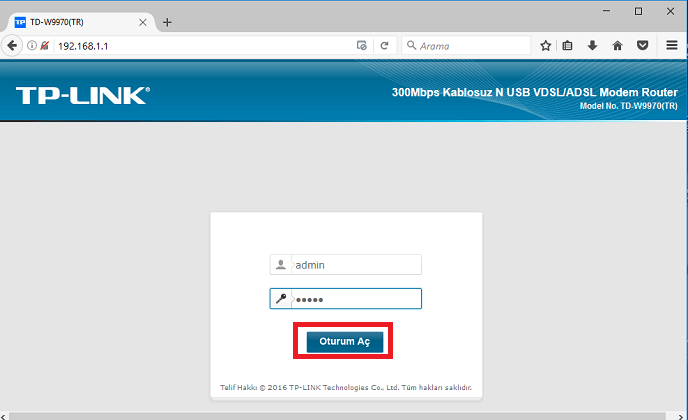 Bir sonraki adımda modem arayüzüne giriş yapmış oluyoruz. Hızlı kurulumu başlatmak için “İleri” butonuna tıklayalım.
Bir sonraki adımda modem arayüzüne giriş yapmış oluyoruz. Hızlı kurulumu başlatmak için “İleri” butonuna tıklayalım.
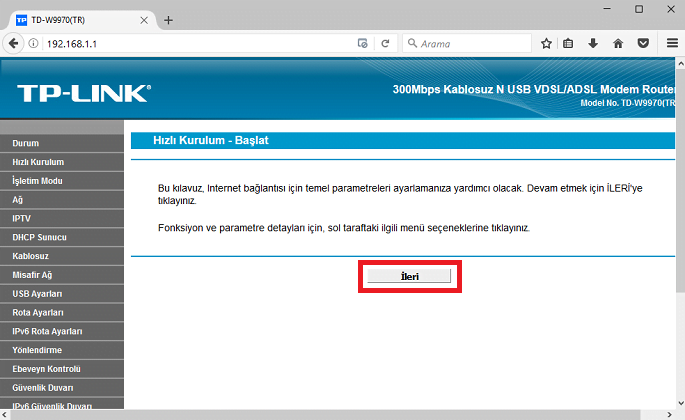 Bir sonraki adımda Bölge ve Zaman Dilimi seçeneği var; ayarladıktan sonra “İleri” butonuna tıklayalım.
Bir sonraki adımda Bölge ve Zaman Dilimi seçeneği var; ayarladıktan sonra “İleri” butonuna tıklayalım.
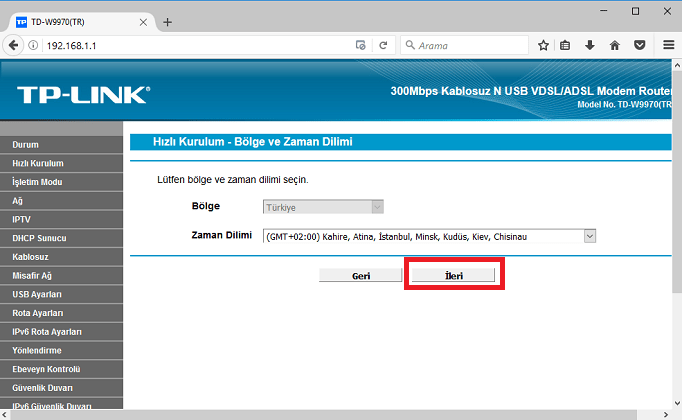 Daha sonra “Oto Algılama” bölümü ekrana geliyor. “Hayır. Internet Bağlantımı kendim yapılandırmak istiyorum.” kısmını seçelim ve “İleri” butonuna tıklayalım.
Daha sonra “Oto Algılama” bölümü ekrana geliyor. “Hayır. Internet Bağlantımı kendim yapılandırmak istiyorum.” kısmını seçelim ve “İleri” butonuna tıklayalım.
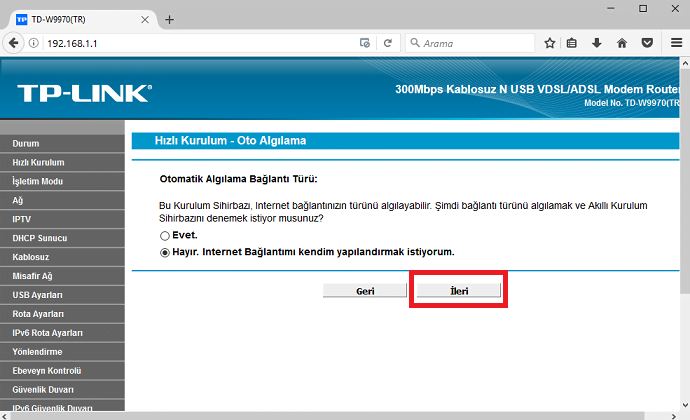 Bir sonraki adımda ise aşağıda görüldüğü gibi ISS (Internet Servis Sağlayıcı) kısmı ekrana geliyor.
Bir sonraki adımda ise aşağıda görüldüğü gibi ISS (Internet Servis Sağlayıcı) kısmı ekrana geliyor.
- ISS kısmı kesinlikle doğru seçilmelidir. Hattınız VDSL ve Servis sağlayıcınız TTNET ise VDSL_TTNET’i seçebilirsiniz.
- Diğer ayarları değiştirmeden “İleri” butonuna tıklayalım.
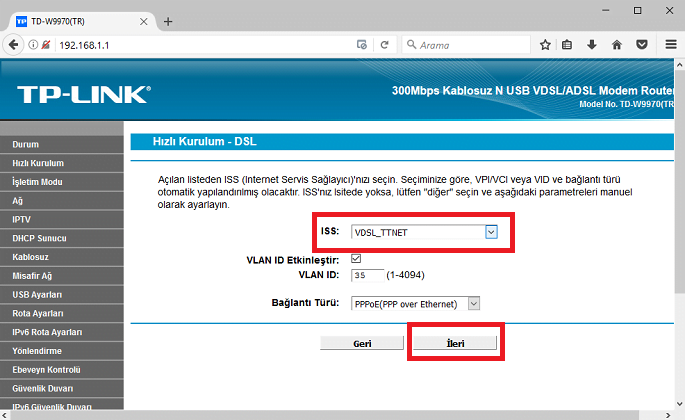 Daha sonra aşağıdaki örnekte görüldüğü gibi ISS (Internet Servis Sağlayıcı) tarafından verilen kullanıcı adımızı ve şifremizi girelim ve “İleri” butonuna tıklayalım.
Daha sonra aşağıdaki örnekte görüldüğü gibi ISS (Internet Servis Sağlayıcı) tarafından verilen kullanıcı adımızı ve şifremizi girelim ve “İleri” butonuna tıklayalım.
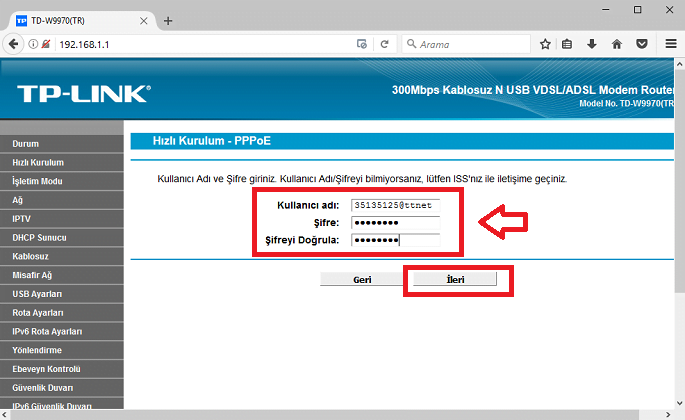 Bir sonraki ekranda herhangi bir seçim yapmadan “İleri” butonuna tıklayalım.
Bir sonraki ekranda herhangi bir seçim yapmadan “İleri” butonuna tıklayalım.
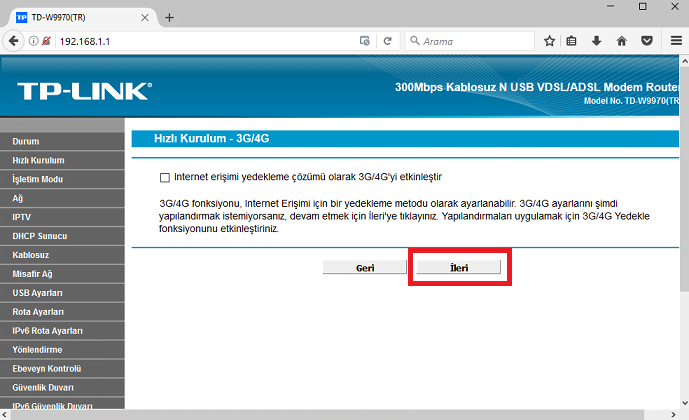 Daha sonra kablosuz ağ ayarlarımızı yapacağımız ekran geliyor.
Daha sonra kablosuz ağ ayarlarımızı yapacağımız ekran geliyor.
- Kablosuz ağ adımızı ve kablosuz ağ şifremizi, aşağıdaki örnekte görüldüğü gibi Türkçe karakter ve boşluk bırakmadan belirleyelim ve “İleri” butonuna tıklayalım.
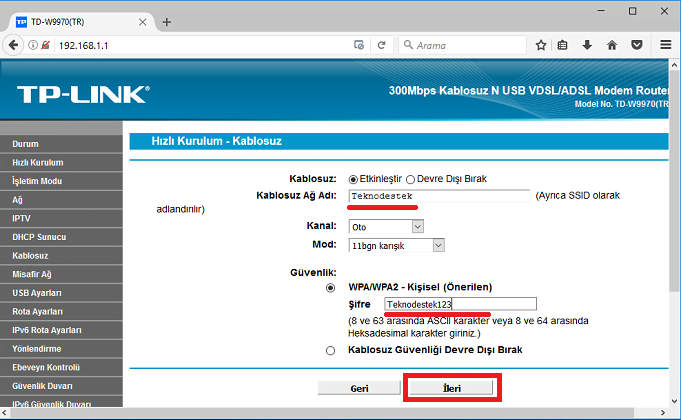 Son adımda ise yaptığımız ayarların özeti karşımıza geliyor; “Kaydet” butonuna tıklayalım.
Son adımda ise yaptığımız ayarların özeti karşımıza geliyor; “Kaydet” butonuna tıklayalım.
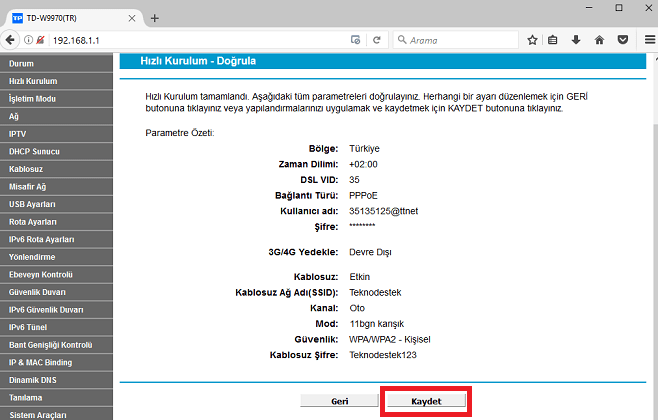 Cihaz, son adımda gerekli kontrolleri sağlıyor. Aşağıda görüldüğü gibi tüm ayarların karşısında “Başarılı” ifadesini görüyorsanız “Bitir” butonuna tıklayabilirsiniz.
Cihaz, son adımda gerekli kontrolleri sağlıyor. Aşağıda görüldüğü gibi tüm ayarların karşısında “Başarılı” ifadesini görüyorsanız “Bitir” butonuna tıklayabilirsiniz.
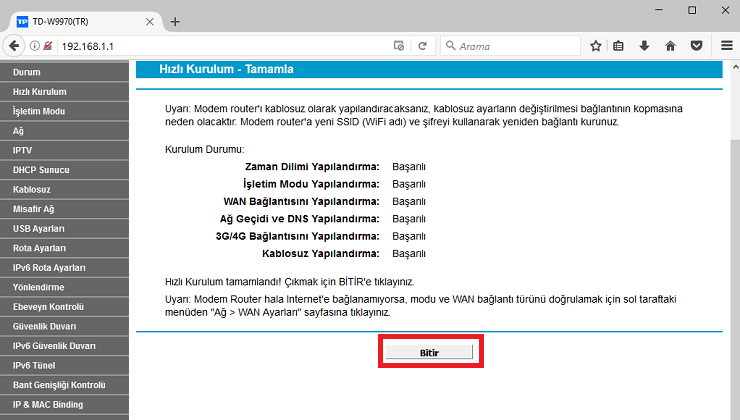 Modem kurulumu tamamlandı. ISS bilgilerinizi doğru girerek adımları uyguladıysanız internete bağlanabilirsiniz.
Modem kurulumu tamamlandı. ISS bilgilerinizi doğru girerek adımları uyguladıysanız internete bağlanabilirsiniz.



